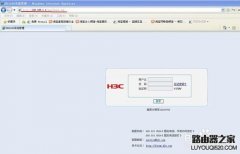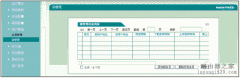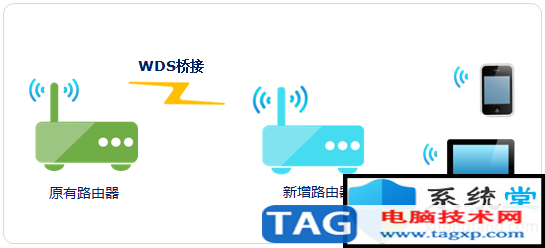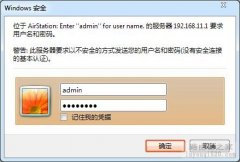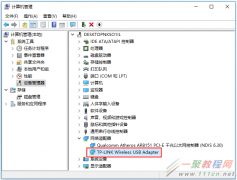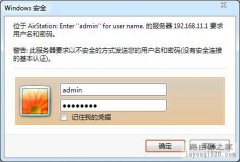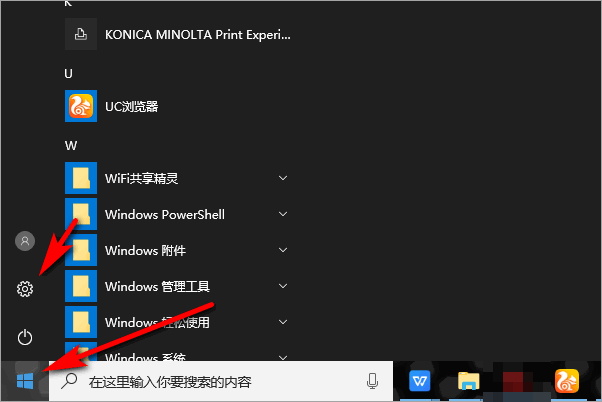如何使用ghost win10任务栏连接到wifi无法访问互联网
有时候我们会遇到这么一个问题,那就是电脑的wlan显示已连接,但是电脑却不可以上网,该怎么办呢?这有可能是因为网络连接的配置和无线路由器的配置存在故障,要通过任务栏连接到 Wi-Fi 网络,请使用以下步骤:
1. 单击任务栏右下角的网络图标。
快速说明:或者,您可以打开操作中心(Windows 键 + A),然后单击“快速操作”部分中的“网络”按钮以访问网络弹出按钮。如果您没有看到该按钮,请单击左侧的向上箭头按钮。
2. 选择要连接的无线网络。
3. (可选)选中自动连接选项。
4. 单击连接按钮。
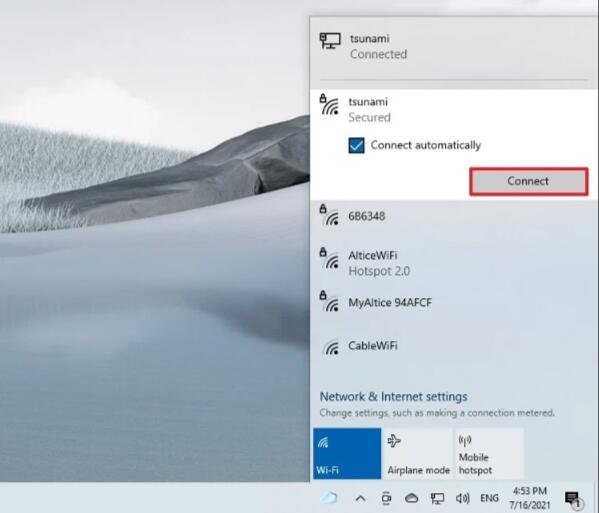
快速提示:如果您在列表中没有看到任何无线接入点,请单击Wi-Fi按钮打开适配器。
5. 确认网络安全密钥(密码)。
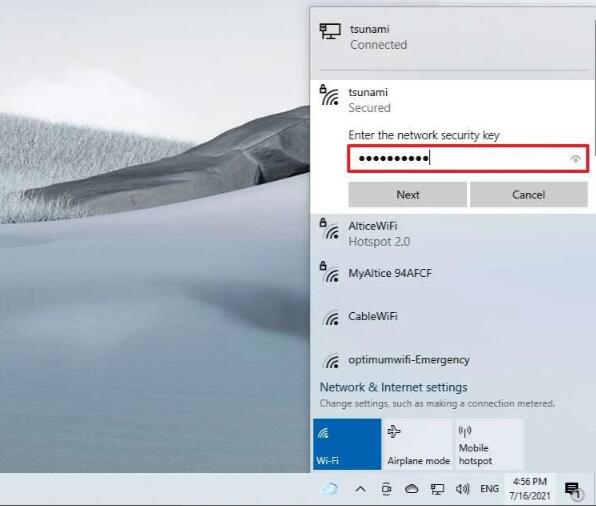
6. 单击下一步按钮。
7. 确认该设备是否应可在网络中被其他 PC 发现。
完成这些步骤后,笔记本电脑将使用 Wi-Fi 连接连接到网络。
♦自动重新连接
此外,Win10纯净版还提供了在手动断开适配器后自动重新连接设备的选项。
要将 Wi-Fi 适配器设置为在Win10纯净版上自动重新连接,请使用以下步骤:
1. 单击系统托盘中的网络图标。
2. 单击Wi-Fi按钮可关闭无线连接。
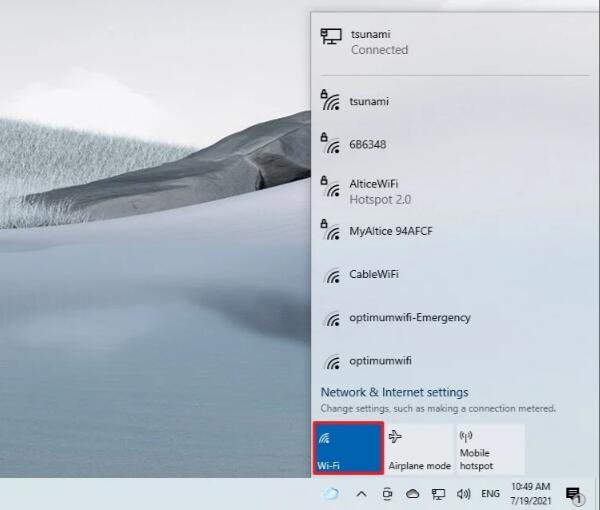
3. 使用下拉菜单并选择何时自动重新连接:
o 手动。
o 在一小时内。
o 在四个小时内。
o 一日之内。
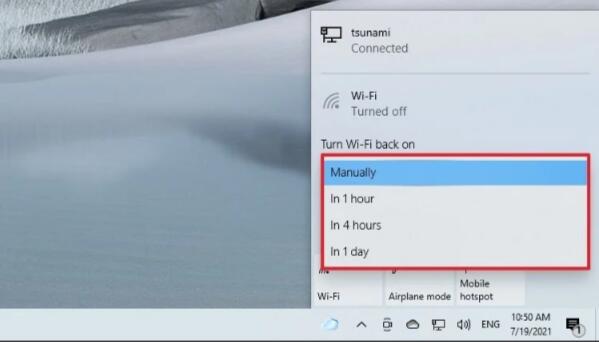
完成这些步骤后,Win10纯净版将在您选择的时间之前尝试连接到无线连接。使用此功能时,设备只会自动连接到您过去连接过的网络。